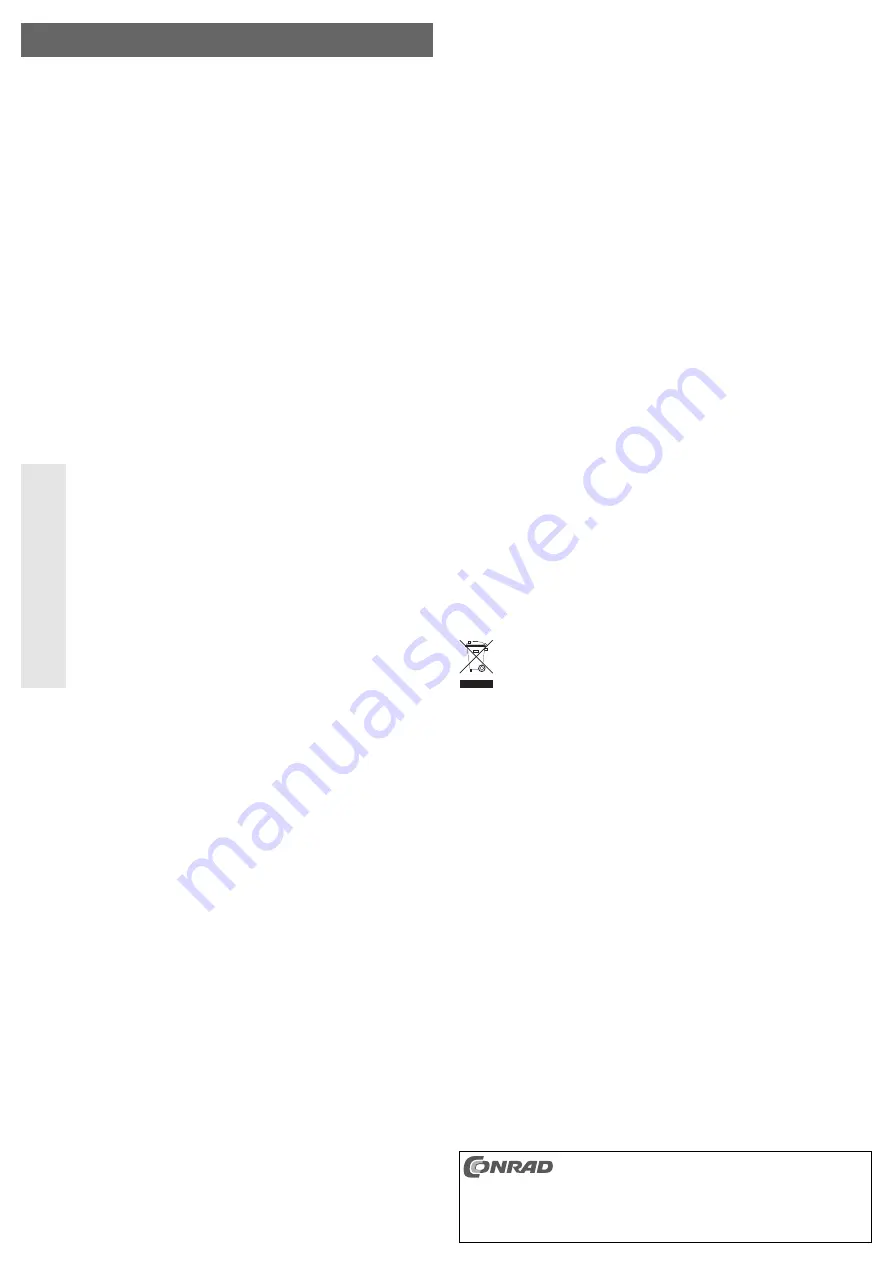
Soundgraph FingerVU 895S
Version 08/10
N° de commande 87 29 27
°
Utilisation conforme
Il s’agit d’un moniteur TFT, qui reçoit ses images via l’USB d’un ordinateur. Le courant électrique
se fait aussi par USB, un câble USB en Y est fourni à cet effet.
Le moniteur dispose d’une surface tactile. Différentes fonctions peuvent être réalisées via le logi-
ciel fourni directement en touchant l’écran.
Toute utilisation autre que celle décrite précédemment peut endommager l’appareil. De plus,
elle s’accompagne de dangers tels que courts-circuits, incendies, électrocutions, etc.
Cet appareil satisfait aux prescriptions légales nationales et européennes. Tous les noms d’en-
treprises et les appellations d’appareils figurant dans ce mode d’emploi sont des marques dépo-
sées des propriétaires correspondants. Tous droits réservés.
Étendue de la livraison
• Moniteur avec pied de support
• Câble USB en Y pour l’alimentation électrique
• CD avec pilote, logiciel et manuel d’utilisation détaillé du fabricant en langue anglaise
• Guide rapide
Consignes de sécurité
Tout dommage résultant du non-respect du présent manuel d’utilisation
entraîne l’annulation de la garantie ! Nous déclinons toute responsabilité pour
les dommages consécutifs !
De même, nous n’assumons aucune responsabilité en cas de dommages maté-
riels ou corporels résultant d’une manipulation de l’appareil non conforme aux
spécifications ou du non-respect des présentes consignes de sécurité. Dans
de tels cas la garantie est annulée.
• Pour des raisons de sécurité et d’homologation (CE), il est interdit de modifier la
construction ou de transformer l’appareil de son propre gré.
• Le produit ne doit être ni humide, ni mouillé.
• Ce produit n’est pas un jouet, le tenir hors de portée des enfants.
• Ne pas laisser le matériel d’emballage sans surveillance, il pourrait constituer un
jouet dangereux pour les enfants.
• Ce produit doit être manipulé avec précaution, les coups, les chocs ou une chute,
même de faible hauteur, peuvent l’endommager.
Mise en service
• Installez ensuite le logiciel fourni. Insérez le CD dans le lecteur correspondant de votre ordi-
nateur.
Tant que le logiciel ne démarre pas automatiquement, démarrer le programme „setup.exe“
dans le répertoire principal du CD.
Suivre toutes les consignes. Il est possible qu’il faille redémarrer après l’installation.
• Monter le pied de support au dos du moniteur.
• Connecter d’abord les deux connecteurs USB-A à deux ports libres USB de l’ordinateur (ou
d’un concentrateur USB avec bloc d’alimentation).
Ce n’est qu’après que le moniteur doit être relié au câble USB.
Deux ports USB sont nécessaires pour la consommation de courant du moniteur
(500mA + 500mA = 1A). Pour cette raison le câble USB ne peut pas être raccordé
à un concentrateur USB sans bloc d’alimentation, sinon l’alimentation électrique ne
serait pas garantie.
Beaucoup d’ordinateurs portables ne fournissent pas de courant de 500mA à leurs
ports USB mais seulement 200mA par exemple. Si vous constatez qu’un moniteur
n’est pas reconnu par un ordinateur portable, ne raccordez pas ce moniteur à l’ordina-
teur portable mais utilisez un concentrateur USB avec bloc d’alimentation autonome.
• Installer le moniteur de façon à ce qu’il ne puisse ni se renverser ni tomber. Placer le moniteur
uniquement sur une surface plate et stable. Grâce au mécanisme du pied de support, il est
possible de régler le moniteur sur des positions variables.
• Windows détecte le nouveau matériel et termine ensuite l’installation des pilotes. Après un court
moment une représentation du logiciel „FingerVU“ devrait apparaître sur le moniteur USB.
• S’il y a une connexion Internet, il est possible que le logiciel affiche après le démarrage une
invitation à télécharger et à installer la mise à jour actuelle.
Grâce au nouveau logiciel, de nouvelles fonctions ou des fonctions améliorées sont disponi-
bles, il faut, pour y avoir accès, autoriser une telle mise jour.
M O D E D ’ E M P L O I
www.conrad.com
Utilisation
• Après le démarrage du logiciel, plusieurs symboles s’afficheront sur la zone d’écran du
„Soundgraph Finger VI 895 Touch“, grâce auxquels différentes fonctions peuvent être démar-
rées. Vous pouvez utiliser l’écran tactile (pas de touches multiples possible) soit avec le doigt
soit avec un stylo, que vous pouvez retirez au dos de l’écran.
• Un étalonnage est nécessaire lors de la première utilisation des surfaces tactiles pour améliorer
la commande des fonctions.
Pour cliquer (comme avec une souris), toucher brièvement l’écran comme pour faire un point,
pour la fonction „drag“ (déplacer un objet), toucher l’objet avec le doigt ou le stylo et déplacer
celui-ci (comme pour déplacer un objet en cliquant sur la touche gauche de votre souris).
Il suffit de toucher doucement la surface de l’écran. Ne jamais appuyer avec force,
ceci endommagerait l’écran !
Ne jamais utiliser d’objets durs ou pointus, la surface serait rayée et cela entraîne-
rait l’annulation de la garantie !
• Si le logiciel est quitté (ou que vous appuyez sur le symbole „Desktop“ dans le menu principale du
logiciel) la surface de l’écran est disponible pour Windows, le moniteur peut être utilisé comme
deuxième écran (par exemple pour regarder des photos, aller sur Internet, etc.)
• Des jeux en 3D ne sont toutefois pas possible via une connexion USB entre l’ordinateur et le
moniteur USB.
• Le moniteur peut être éteint à l’aide de la touche On/Off au dos.
• Les touches „+“ et „-“ servent à régler la luminosité de l’écran du moniteur.
☞
Le manuel en langue anglaise du fabricant est disponible en format PDF sur le CD
fourni. Afin de le visionner, un lecteur PDF est nécessaire, „Adobe Reader“ par
exemple, que vous pouvez télécharger gratuitement sous www.adobe.com.
Nettoyage
Si vous n’utilisez pas le stylo fourni pour le fonctionnement du logiciel (celui-ci se retire au dos
de l’appareil en haut), mais un doigt ou votre main, la surface de l’écran tactile peut se salir vrai-
ment très vite.
Nous vous recommandons pour le nettoyer d’utiliser un chiffon doux approprié et un nettoyant
pour écran TFT.
Ne pulvériser jamais le nettoyant pour écran directement sur le moniteur USB mais
toujours sur un chiffon.
Si un nettoyant ou de l’humidité se posait entre l’écran TFT et l’appareil, il serait
détruit !
Par ailleurs, en utilisant un chiffon sale ou inapproprié des égratignures apparaîtraient
très vite. Ne jamais appuyer avec force sur l’écran ! Ceci peut endommager l’écran !
Elimination
Il convient de procéder à l’élimination du produit au terme de sa durée de vie, con-
formément aux prescriptions légales en vigueur.
Caractéristiques techniques
Résolution : ..................................................1024 x 600
Taille de l’écran : ..........................................Env. 195 x 113mm (diagonale env. 225.3mm)
Résolution de la surface
tactile : ..........................................................4096 x 4096
Interface : ....................................................USB2.0
Dimensions : ................................................env. 232 x 147,5 x 23,5mm (sans le pied)
Ce mode d'emploi est une publication de la société Conrad Electronic SE, Klaus-Conrad-Str. 1,
D-92240 Hirschau (www.conrad.com).
Tous droits réservés, y compris de traduction. Toute reproduction, quelle qu'elle soit (p. ex. photoco-
pie, microfilm, saisie dans des installations de traitement de données) nécessite une autorisation écri-
te de l'éditeur. Il est interdit de le réimprimer, même par extraits.
Ce mode d'emploi correspond au niveau technique du moment de la mise sous presse. Sous réserve
de modifications techniques et de l'équipement.
© Copyright 2010 by Conrad Electronic SE.






















